如何解决电脑无法检测U盘问题(电脑U盘无法被检测)
游客 2024-06-22 17:25 分类:电脑技巧 166
在使用电脑过程中,我们经常会遇到U盘无法被电脑检测的问题。这不仅会给我们的工作和学习带来不便,还可能导致重要数据丢失。本文将为大家介绍如何解决电脑无法检测U盘的问题,帮助您顺利使用U盘。
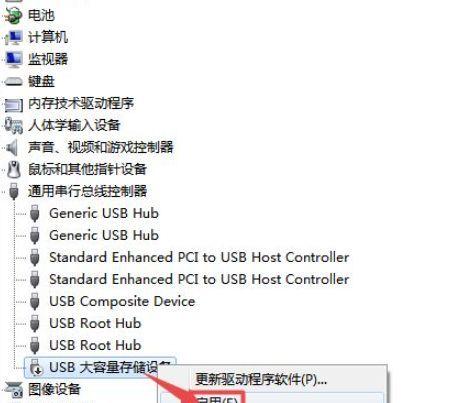
检查U盘连接状态
1.检查U盘是否插入正确:将U盘重新插入电脑,并确保插入口没有松动或损坏。
2.尝试更换USB接口:有时候,USB接口可能存在问题,可以尝试将U盘插入其他可用的接口,看是否能够被检测到。
检查设备管理器中的驱动程序
1.打开设备管理器:右击“我的电脑”或“此电脑”,选择“管理”,再点击“设备管理器”。
2.展开“磁盘驱动器”选项:找到磁盘驱动器,展开后查看是否有感叹号或问号标记,如果有,说明驱动程序可能存在问题。
3.更新驱动程序:右击有问题的驱动程序,选择“更新驱动程序”,然后按照提示操作。
检查U盘在磁盘管理中的状态
1.打开磁盘管理:按下Win+R键,输入“diskmgmt.msc”后回车。
2.查看U盘状态:在磁盘管理界面,找到U盘所在的磁盘,并查看其状态,如果显示为未分配或未初始化,说明U盘出现了问题。
3.初始化U盘:右击未初始化的U盘,选择“初始化磁盘”,按照提示操作完成初始化。
使用磁盘工具修复U盘
1.下载并安装磁盘工具:从官方网站下载并安装U盘修复工具。
2.打开修复工具:打开安装好的磁盘工具软件,选择对应的U盘进行修复。
3.进行修复操作:根据软件的提示,进行相应的修复操作,等待修复完成后重新插入U盘查看是否能够被检测到。
尝试在其他电脑上检测U盘
1.将U盘插入其他电脑中:如果您有其他电脑可以使用,可以将U盘插入其他电脑中看是否能够被检测到。
2.如果在其他电脑上也无法被检测到:说明U盘本身可能存在问题,建议联系售后服务或更换新的U盘。
咨询专业人士
1.如果以上方法都尝试过后仍然无法解决问题,建议咨询专业的电脑维修人员或者U盘制造商的技术支持。
2.他们可能会提供更专业的解决方案,帮助您解决U盘无法被检测的问题。
在遇到电脑无法检测U盘的问题时,我们可以通过检查U盘连接状态、检查设备管理器中的驱动程序、检查U盘在磁盘管理中的状态、使用磁盘工具修复U盘、尝试在其他电脑上检测U盘以及咨询专业人士等方法来解决。希望本文提供的解决方案能够帮助到遇到此问题的读者。
笔记本电脑无法检测U盘的解决方法
在使用笔记本电脑的过程中,我们经常会使用U盘进行数据传输或存储,但有时候我们会发现笔记本电脑无法检测到插入的U盘。这样一来,就会给我们的工作和生活带来一定的困扰。本文将介绍一些解决笔记本电脑无法检测U盘的方法,希望能帮助到遇到这一问题的用户。
1.检查U盘和USB接口
确保U盘是正常工作的,可以在其他设备上插入测试。同时,检查USB接口是否损坏,如果有损坏可以更换USB接口或修复。
2.重新插拔U盘
有时候,笔记本电脑无法检测到U盘可能只是因为接触不良。这时候,可以尝试多次插拔U盘,确保接触良好。
3.检查设备管理器
打开设备管理器,查看是否有“未知设备”或“USB设备”等相关选项,如果有黄色感叹号或问号标志的话,说明U盘驱动程序可能出现问题。可以尝试更新或重新安装相关驱动程序。
4.运行硬件和设备故障排除工具
在Windows系统中,有一些内置的故障排除工具可以帮助检测和修复硬件和设备问题。可以通过控制面板中的“故障排除”功能找到并运行相关工具。
5.修改注册表
在运行中输入“regedit”打开注册表编辑器,找到以下路径:HKEY_LOCAL_MACHINE\SYSTEM\CurrentControlSet\Control\StorageDevicePolicies。在右侧窗口中找到“WriteProtect”项,将其数值数据改为0。重启电脑后再试试是否能识别U盘。
6.更新操作系统和驱动程序
确保操作系统和相关驱动程序都是最新版本,可以通过Windows更新或厂商官方网站下载最新的驱动程序和系统补丁。
7.清理系统垃圾文件
大量的系统垃圾文件会占据磁盘空间,可能会导致USB设备无法被检测到。可以使用系统清理工具或第三方软件清理系统垃圾文件。
8.检查病毒感染
有时候,电脑可能会感染病毒或恶意软件,导致USB设备无法正常工作。可以使用杀毒软件进行全盘扫描,清除病毒。
9.禁用USB选择挂载点
在设备管理器中找到“通用串行总线控制器”,右键点击选择“属性”,在“驱动程序”选项卡中点击“禁用此设备”。然后重新启动电脑,再次插入U盘。
10.检查BIOS设置
有时候,BIOS设置可能会影响到USB设备的检测。在电脑开机过程中按下相应的按键(通常是Del或F2键)进入BIOS设置界面,找到相关USB设置选项,确保其被启用。
11.尝试其他电脑
如果以上方法都没有解决问题,可以尝试将U盘插入其他电脑上,看看是否能被正常检测到。如果在其他电脑上也无法检测到,那么可能是U盘本身出现了故障。
12.使用数据恢复工具
如果U盘中有重要数据,可以尝试使用数据恢复工具来读取数据。有一些专业的数据恢复软件可以帮助您从无法检测的U盘中恢复数据。
13.寻求专业帮助
如果尝试了以上方法后问题仍然无法解决,可能需要寻求专业的技术支持或将电脑送修。
14.购买新的U盘
如果确定问题不在电脑上,并且无法从无法检测的U盘中恢复数据,那么可能需要考虑购买一个新的U盘来替换。
15.
在遇到笔记本电脑无法检测U盘的问题时,可以尝试上述方法逐一排查和解决。如果问题仍未解决,建议寻求专业帮助或更换U盘。使用U盘时,还应注意及时备份重要数据,以免数据丢失造成不必要的麻烦。
版权声明:本文内容由互联网用户自发贡献,该文观点仅代表作者本人。本站仅提供信息存储空间服务,不拥有所有权,不承担相关法律责任。如发现本站有涉嫌抄袭侵权/违法违规的内容, 请发送邮件至 3561739510@qq.com 举报,一经查实,本站将立刻删除。!
- 最新文章
-
- 如何使用cmd命令查看局域网ip地址?
- 电脑图标放大后如何恢复原状?电脑图标放大后如何快速恢复?
- win10专业版和企业版哪个好用?哪个更适合企业用户?
- 笔记本电脑膜贴纸怎么贴?贴纸时需要注意哪些事项?
- 笔记本电脑屏幕不亮怎么办?有哪些可能的原因?
- 华为root权限开启的条件是什么?如何正确开启华为root权限?
- 如何使用cmd命令查看电脑IP地址?
- 谷歌浏览器无法打开怎么办?如何快速解决?
- 如何使用命令行刷新ip地址?
- word中表格段落设置的具体位置是什么?
- 如何使用ip跟踪命令cmd?ip跟踪命令cmd的正确使用方法是什么?
- 如何通过命令查看服务器ip地址?有哪些方法?
- 如何在Win11中进行滚动截屏?
- win11截图快捷键是什么?如何快速捕捉屏幕?
- win10系统如何进行优化?优化后系统性能有何提升?
- 热门文章
-
- 拍照时手机影子影响画面怎么办?有哪些避免技巧?
- 笔记本电脑膜贴纸怎么贴?贴纸时需要注意哪些事项?
- win10系统如何进行优化?优化后系统性能有何提升?
- 电脑图标放大后如何恢复原状?电脑图标放大后如何快速恢复?
- 如何使用ip跟踪命令cmd?ip跟踪命令cmd的正确使用方法是什么?
- 华为root权限开启的条件是什么?如何正确开启华为root权限?
- 如何使用cmd命令查看局域网ip地址?
- 如何使用cmd命令查看电脑IP地址?
- 如何通过命令查看服务器ip地址?有哪些方法?
- 如何使用命令行刷新ip地址?
- win10专业版和企业版哪个好用?哪个更适合企业用户?
- 创意投影相机如何配合手机使用?
- 电脑强制关机后文件打不开怎么办?如何恢复文件?
- win11截图快捷键是什么?如何快速捕捉屏幕?
- 如何在Win11中进行滚动截屏?
- 热评文章
-
- 国外很火的手游有哪些?如何下载和体验?
- 2023最新手游推荐有哪些?如何选择适合自己的游戏?
- 盒子游戏交易平台怎么用?常见问题有哪些解决方法?
- 女神联盟手游守护女神全面攻略?如何有效提升女神守护能力?
- 三国杀年兽模式怎么玩?攻略要点有哪些?
- 流星蝴蝶剑单机版怎么玩?游戏常见问题有哪些解决方法?
- 牧场物语全系列合集大全包含哪些游戏?如何下载?
- 穿越火线挑战模式怎么玩?有哪些技巧和常见问题解答?
- CF穿越火线战场模式怎么玩?有哪些特点和常见问题?
- 冒险王ol手游攻略有哪些?如何快速提升游戏技能?
- 王者荣耀公孙离的脚掌是什么?如何获取?
- 密室逃脱绝境系列8怎么玩?游戏通关技巧有哪些?
- 多多云浏览器怎么用?常见问题及解决方法是什么?
- 密室逃脱2古堡迷城怎么玩?游戏通关技巧有哪些?
- 密室逃脱绝境系列9如何通关?有哪些隐藏线索和技巧?
- 热门tag
- 标签列表
- 友情链接










